Ένα από τα χαρακτηριστικά του οικοσυστήματος Xbox είναι το Xbox Game Pass. Με μηνιαία χρέωση, οι παίκτες έχουν πρόσβαση σε περισσότερους από 100 τίτλους, που κυμαίνονται από κορυφαία κλασικά του παρελθόντος έως τις μεγαλύτερες κυκλοφορίες του σήμερα. Το Xbox Game Pass μπορεί να είναι μια από τις καλύτερες προσφορές στο gaming, αλλά μπορεί να έρθει κάποια στιγμή που θα χρειαστεί να ακυρώσετε. Ίσως κάνετε ένα διάλειμμα gaming ή έχετε παίξει όλα τα καλύτερα παιχνίδια στο Games Pass. Όποιος κι αν είναι ο λόγος σας, οι άνθρωποι στο Xbox έχουν κάνει τη διαδικασία αρκετά ανώδυνη, αρκεί να ξέρετε πού να ψάξετε.
Περιεχόμενα
- Ακύρωση από κονσόλα Xbox
- Ακύρωση μέσω του προγράμματος περιήγησης ιστού
- Αφού ακυρώσετε το Xbox Game Pass
Δείτε πώς μπορείτε να ακυρώσετε μια συνδρομή Xbox Game Pass σε Xbox και PC.
Προτεινόμενα βίντεο
Ανετα
5 λεπτά
σύνδεση στο Internet
Xbox ή υπολογιστή
Ακύρωση από κονσόλα Xbox
Το Xbox έχει αλλάξει τη διαδικασία ακύρωσης συνδρομών αρκετές φορές κατά τη διάρκεια ζωής των κονσολών του, αλλά φαίνεται ότι έχει συμβιβαστεί με ένα αρκετά απλό σύστημα στο μέλλον. Εάν είστε κυρίως χρήστης κονσόλας, ακολουθήστε αυτά τα βήματα για να τερματίσετε τη συνδρομή σας στο Xbox Game Pass.
Βήμα 1: Ανοίξτε το μενού Οδηγός πατώντας το Xbox Οδηγός κουμπί στο κέντρο του ελεγκτή.
Βήμα 2: Επιλέξτε το προφίλ σας και, στη συνέχεια, επιλέξτε Ο λογαριασμός μου στο παράθυρο που αναδύεται.
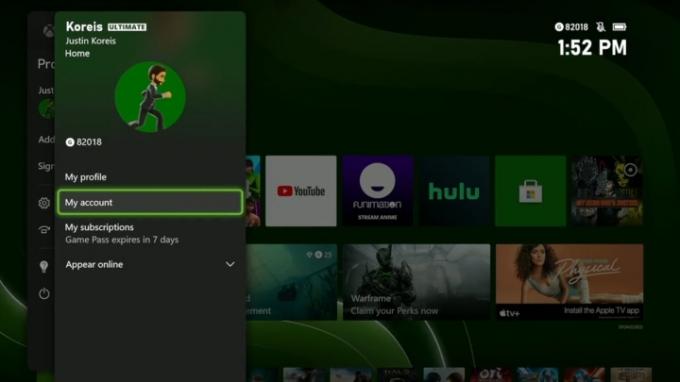
Σχετίζεται με
- Τα καλύτερα χαρακτηριστικά για να φτάσεις πρώτος στο Remnant 2
- Τα καλύτερα επερχόμενα παιχνίδια Xbox Series X: 2023 και μετά
- Η συνδρομή σας Xbox Live Gold θα μετατραπεί σε Xbox Game Pass Core αυτόν τον Σεπτέμβριο
Βήμα 3: Διάλεξε το Πληρωμή και χρέωση επιλογή από τη δεξιά πλευρά της οθόνης.
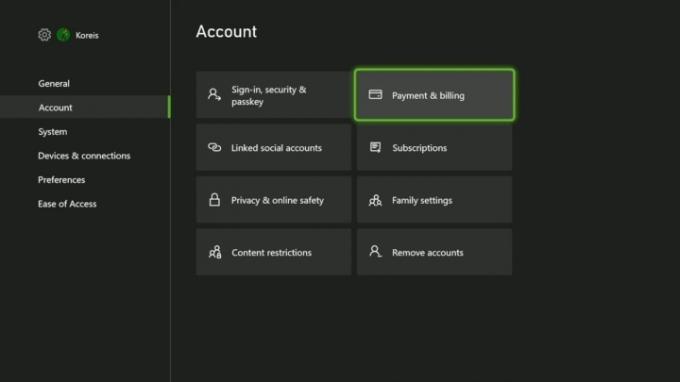
Βήμα 4: Επιλέγω Xbox Game Pass.
Βήμα 5: Επιλέγω Ακύρωση συνδρομής.

Βήμα 6: Επιλέγω Ναί για να επιβεβαιώσετε ότι θέλετε να λήξει η συνδρομή σας.
Ακύρωση μέσω του προγράμματος περιήγησης ιστού
Μπορείτε επίσης να ακυρώσετε τη συνδρομή σας από τον υπολογιστή σας. Ανοίξτε το αγαπημένο σας πρόγραμμα περιήγησης ιστού, ακολουθήστε αυτά τα βήματα και θα είστε έτοιμοι.
Βήμα 1: Πλοηγηθείτε στο πρόγραμμα περιήγησής σας xbox.com.
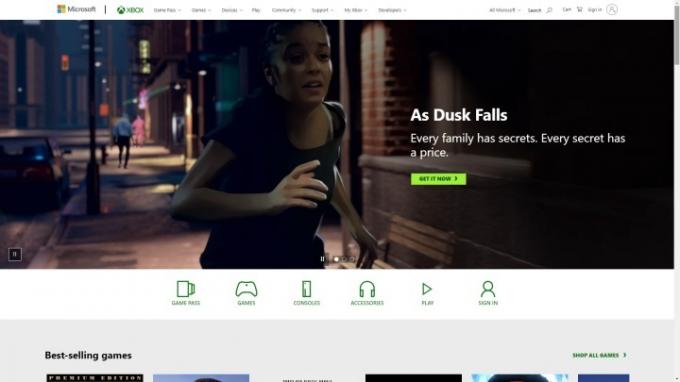
Βήμα 2: Συνδεθείτε στο προφίλ σας κάνοντας κλικ Συνδεθείτε στην επάνω δεξιά γωνία.

Βήμα 3: Κάντε κλικ στο δικό σας Εικόνα προφίλ στην κορυφή της σελίδας.
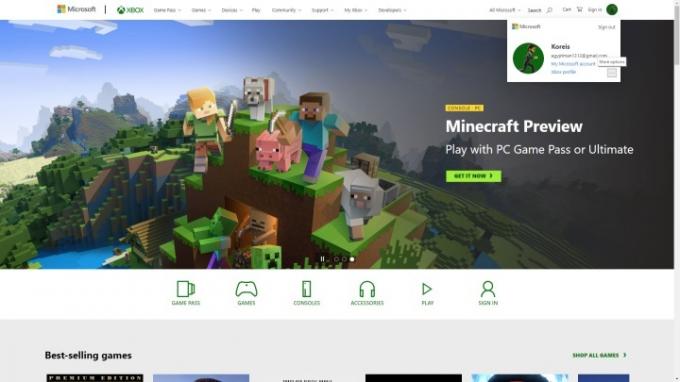
Βήμα 4: Κάνε κλικ στο Τρεις τελείες κάτω δεξιά στο αναδυόμενο μενού και επιλέξτε Συνδρομές.
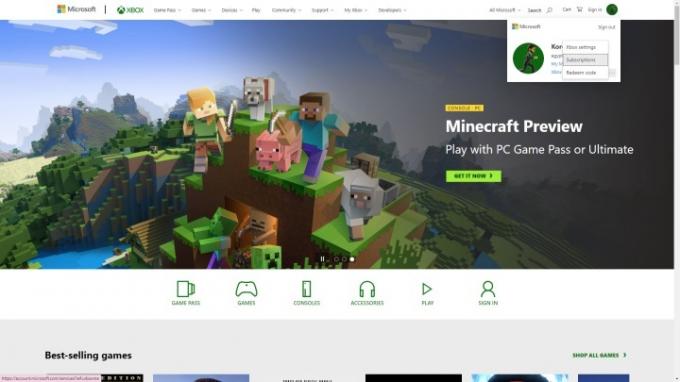
Βήμα 5: Βρες το Xbox Game Pass επιλογή και κάντε κλικ στο Διαχειρίζονται.

Βήμα 6: Κάντε κλικ στο Ακύρωση συνδρομής.
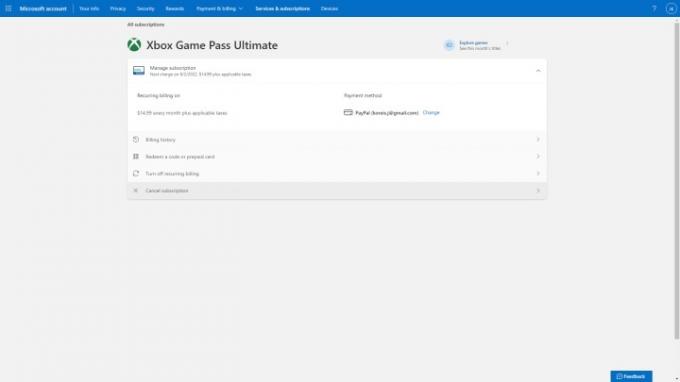
Βήμα 7: Στο αναδυόμενο παράθυρο, επιβεβαιώστε ότι θέλετε να τερματίσετε την επαναλαμβανόμενη χρέωση.

Αφού ακυρώσετε το Xbox Game Pass
Θα εξακολουθείτε να έχετε πρόσβαση στο Xbox Game Pass μέχρι να λήξει η τρέχουσα συνδρομή. Αυτό μπορεί να είναι το τέλος του μήνα ή περισσότερο, εάν έχετε πληρώσει για πολλούς μήνες εκ των προτέρων. Το Xbox δεν προσφέρει την επιλογή ακύρωσης και μερικής επιστροφής χρημάτων για προπληρωμένους μήνες, επομένως θα χρειαστεί να περάσετε όσο χρόνο σας απομένει.
Μόλις λήξει η συνδρομή σας, όλα τα παιχνίδια που κατεβάσατε μέσω του Game Pass θα γίνουν απρόσιτα, εκτός εάν ανανεώσετε τη συνδρομή σας ή τα αγοράσετε οριστικά. Αν κάποια στιγμή στο μέλλον αποφασίσετε να ξαναμπείτε, τότε το Xbox Game Pass θα σας πάει πίσω με ανοιχτές αγκάλες και μπορείτε να παίξετε ξανά αυτά τα παιχνίδια και πολλά άλλα.
Συστάσεις των συντακτών
- Πώς να αναβαθμίσετε το Relics στο Remnant 2
- Εξοικονομήστε 320 $ σε αυτόν τον υπολογιστή παιχνιδιών Lenovo με RTX 3060
- Το Best Buy μόλις κέρδισε 350 $ από αυτόν τον υπολογιστή παιχνιδιών HP με RTX 3060 Ti
- Κατατάξαμε όλους τους καλύτερους (και τους χειρότερους) ήχους εκκίνησης του συστήματος βιντεοπαιχνιδιών
- Η τελευταία προσθήκη του Xbox Game Pass είναι ένα shooter για πολλούς παίκτες που πρέπει να δοκιμάσετε
Αναβαθμίστε τον τρόπο ζωής σαςΤο Digital Trends βοηθά τους αναγνώστες να παρακολουθούν τον γρήγορο κόσμο της τεχνολογίας με όλα τα τελευταία νέα, διασκεδαστικές κριτικές προϊόντων, διορατικά editorial και μοναδικές κρυφές ματιές.




